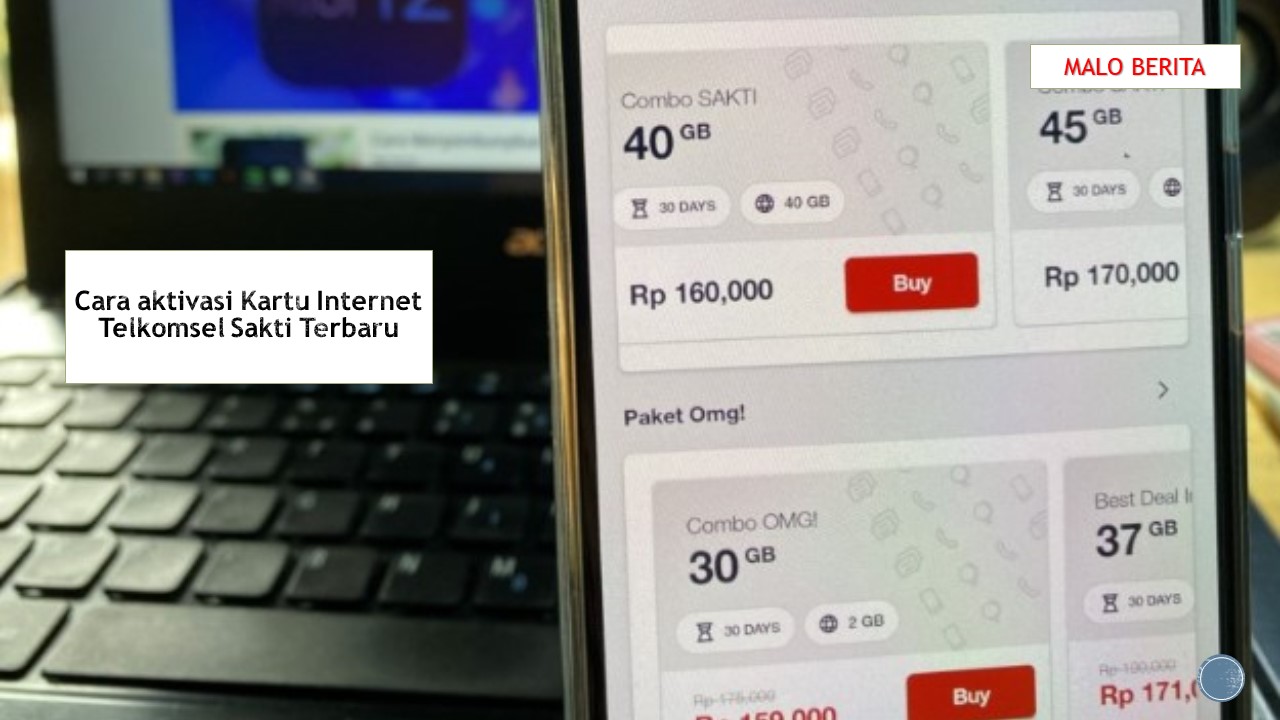Cara Mengaktifkan VPN di Laptop Lenovo
Halo pembaca yang tertarik untuk mengetahui cara mengaktifkan VPN di laptop Lenovo! VPN (Virtual Private Network) adalah sebuah teknologi yang memungkinkan Anda untuk mengakses internet secara aman dan anonim. Dengan menggunakan VPN, Anda dapat melindungi privasi dan data pribadi Anda saat browsing. Pada artikel ini, saya akan menjelaskan langkah-langkah yang diperlukan untuk mengaktifkan VPN di laptop Lenovo Anda.
Langkah pertama adalah memastikan bahwa laptop Lenovo Anda terhubung ke internet. VPN membutuhkan koneksi internet yang stabil agar dapat berfungsi dengan baik. Pastikan laptop Anda terhubung ke jaringan Wi-Fi atau menggunakan kabel LAN yang terhubung ke router.
Selanjutnya, cari aplikasi VPN yang sesuai dengan preferensi Anda. Ada banyak aplikasi VPN yang tersedia secara gratis atau berbayar di internet. Beberapa aplikasi VPN populer antara lain NordVPN, ExpressVPN, dan CyberGhost. Pilihlah aplikasi yang paling sesuai dengan kebutuhan dan anggaran Anda.
Setelah Anda mengunduh dan menginstal aplikasi VPN yang dipilih, buka aplikasi tersebut di laptop Lenovo Anda. Biasanya, aplikasi VPN akan memiliki antarmuka yang intuitif dan mudah dipahami. Pada antarmuka aplikasi, Anda akan menemukan opsi untuk mengaktifkan dan memilih server VPN yang ingin Anda gunakan.
Terakhir, setelah Anda memilih server VPN yang diinginkan, klik tombol “Connect” atau “On” untuk mengaktifkan VPN. Dalam beberapa detik, koneksi VPN Anda akan terhubung dan laptop Lenovo Anda akan terhubung ke server yang dipilih dengan aman. Sekarang, Anda dapat menjelajahi internet dengan privasi dan keamanan yang lebih tinggi.
Langkah 1: Unduh Aplikasi VPN
Langkah 2: Instal Aplikasi VPN
Langkah 3: Buka Aplikasi VPN
Langkah 4: Daftar dan Masuk
Also read:
Cara Mengaktifkan VPN di Laptop
Cara Setting VPN di Laptop Windows 8
Langkah 5: Pilih Server VPN
Langkah 6: Aktifkan VPN
Langkah 7: Cek Koneksi VPN
Cara Mengaktifkan VPN di Laptop Lenovo
Untuk mengaktifkan VPN di laptop Lenovo, Anda dapat mengikuti langkah-langkah berikut:
- Klik pada ikon Start di pojok kiri bawah layar Anda.
- Pilih “Settings untuk membuka menu Pengaturan.
- Dalam menu Pengaturan, cari dan klik opsi “Network & Internet.
- Pada panel sisi kiri, pilih opsi “VPN.
- Klik tombol “Add a VPN connection untuk menambahkan koneksi VPN baru.
- Isi informasi yang diminta, seperti nama koneksi VPN, alamat server, dan jenis VPN yang ingin Anda gunakan.
- Setelah mengisi semua informasi yang diperlukan, klik tombol “Save.
- Kembali ke menu VPN, Anda akan melihat koneksi VPN baru yang telah ditambahkan.
- Klik tombol “Connect untuk mengaktifkan koneksi VPN tersebut.
Dengan mengikuti langkah-langkah di atas, Anda dapat mengaktifkan VPN di laptop Lenovo dengan mudah. Pastikan untuk memasukkan informasi yang benar agar koneksi VPN dapat berfungsi dengan baik.
Semoga penjelasan ini bermanfaat bagi Anda. Jika Anda memiliki pertanyaan lebih lanjut, jangan ragu untuk bertanya. Sampai jumpa kembali!

 Malo Berita Kumpulan Berita dan Informasi terbaru dari berbagai sumber yang terpercaya
Malo Berita Kumpulan Berita dan Informasi terbaru dari berbagai sumber yang terpercaya